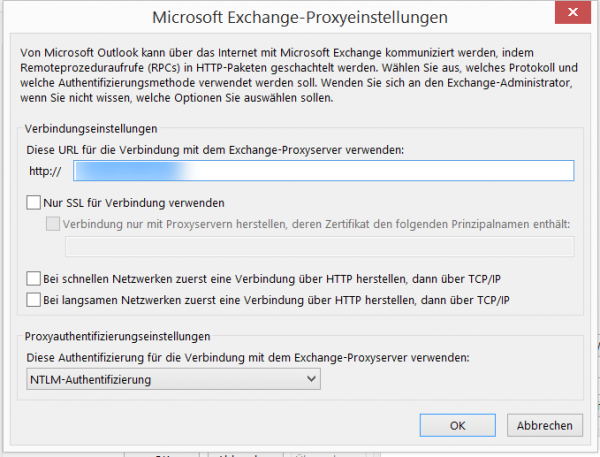Hatte heute mit einem kleinem Problem zu kämpfen, welches wirklich mehr als lästig ist! Denn kommt es zu einer ungünstigen Konstellation in einem Firmennetzwerk im Zusammenspiel mit Outlook und Exchange kann es vorkommen, dass der aktivierte Cache Modus eine Username und Passwort Abfrage erzwingt. Dies wäre ja vielleicht gar nicht mal so schlimm, wenn sich die Anmeldedaten über das Häkchen „Anmeldedaten speichern“ auch abspeichern lassen würde! Aber wenn statt dessen immer wieder dieses Fenster hoch poppt und das im 10 Sekunden Takt – kann man sich vorstellen, dass der User mit diesem Problem im Dreieck springt. Doch warum frägt Outlook im Heimnetzwerk die Anmeldedaten ab, wenn der Exchange sozusagen vor Ort steht!
Im Prinzip kann man sich das wie folgt vorstellen:
Aktivierter Cache Modus –> das Outlook muss auch im Offline Modus funktionieren –> Outlook versucht eine Verbindung über HTTPS, denn dies ist ja der einzige Weg um sich mit den Outlook Server zu verbinden, wenn man unterwegs ist! Dabei ist es dem System egal, ob man sich gerade im heimischen Netzwerk befindet oder eben auch nicht! Jetzt versucht sich Outlook über HTTPS gegen Exchange zu verbinden und bekommt vom Webserver dort die Aufforderung sich zu verifizieren. Dann fliesen Daten – Cache Modus – bitte anmelden usw. und so fort!
Ganz 100 prozentig richtig ist das nun natürlich nicht – aber zumindest kann man sich so das Fehlverhalten leichter vorstellen!
So, nun wissen wir, wie der Fehler entsteht! Jetzt könnte man entweder Modifikationen ab Exchange Server vornehmen, welches jedoch nicht immer ganz einfach ist oder man ändert ganz einfach die Konfiguration seines eigenen Outlook Clients.
Dazu navigiert ihr an folgende Stelle:
Datei -> Konteneinstellungen -> Konteneinstellungen –> die Kontoeinstellungen öffnen sich!
In der Registerkarte Email klicken wir nun auf das Konto, welches wir verändern möchte!
–> weitere Einstellungen –> Registerkarte „Verbindungen“
Dort tragen wird nun bei den Verbindungseinstellungen der Microsoft Exchange Proxyeinstellungen die URL des internen Mailservers ein.
Das Häkchen bei SSL entfernen wird – genau so wie die Häkchen bei den Verbindungen mit HTTP.
Als Authentifizierung wählen wir NTLM-Authentifizierung aus.
Fertig!
Jetzt sollte keine nervige Abfrage des Users und des Passwords mehr erscheinen!
Ausnahme!
Funktioniert es nun direkt nach der Einstellungen und ein paar Sekunden später schon nicht mehr, solltet ihr die gerade getätigten Einstellungen nochmals kontrollieren! Sind diese noch vorhanden? Nein?!!! Gut – oder auch nicht! Denn dann hat Euch der Exchange Server Eure gerade getätigten Einstellungen einfach wieder mittels der Autodiscovery Funktion überschrieben! D.h. ihr müsst nun dafür sorgen, dass das angebundene Exchange System die gerade getätigten Einstellungen nicht mehr Rückgängig machen kann.
Mehr dazu könnt ihr nun in meinem Beitrag – Outlook Autodiscovery deaktivieren nach lesen!
Ich wünsche Euch viel Erfolg dabei!
Tags:
- Passwortabfrage Outlook Exchange Cache Modus
- exchange anmeldetaten im cash
- outlook regelmäßige passwort abfrage cache
- outlook exchange cache modus kennwort anfordern
- outlook 2016 cache passwortabfrage